Questa semplice guida è progettata per aiutarti a creare un collegamento diretto per aprire il browser Google Chrome in modalità di navigazione in incognito
L’apertura di un browser in modalità di navigazione in incognito aiuta il browser a creare una sessione temporanea isolata dalla sessione principale del browser e dai dati utente.
Ogni browser è progettato per memorizzare cookie di informazioni sotto forma di cronologia del browser, ricerche, password, ecc. Rende più facile il lavoro di un utente di Internet in quanto non deve inserire manualmente l’indirizzo del sito Web ogni volta che visita il sitoweb.
Tuttavia, potrebbe rallentare la velocità del browser influenzando l’esperienza di navigazione. Come misura correttiva, puoi provare ad aprire il browser direttamente in modalità di navigazione in incognito.
Per creare un collegamento rapido per aprire Chrome in modalità di navigazione in incognito, procedi come segue:
- Fai clic con il pulsante destro del mouse sullo spazio vuoto sul desktop.
- Scegli Nuovo> Collegamento dal menu contestuale.
- Digita il percorso del file chrome.exe nella casella di destinazione.
- Aggiungi al finale della stringa:
incognitoargument - Fare clic sul pulsante Avanti per continuare.
- Assegna alla scorciatoia un nome adatto.
- Scegli un’icona.
- Fare clic su OK per salvare le modifiche.
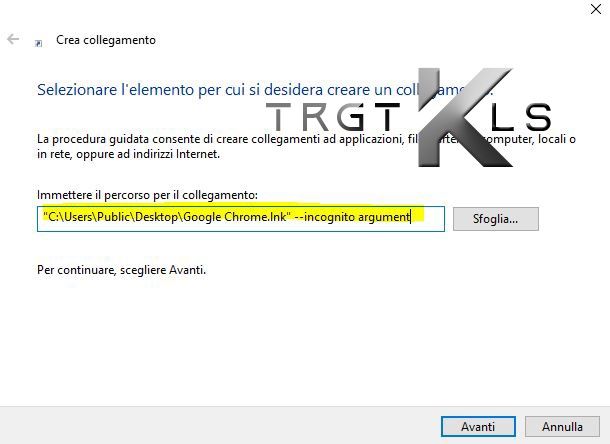
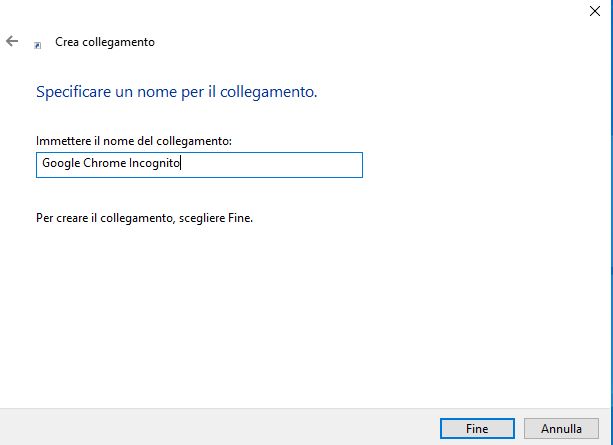
Sul desktop di Windows, fai clic con il pulsante destro del mouse in uno spazio vuoto dello schermo.
Dall’elenco di opzioni visualizzato nel menu contestuale, selezionare Nuovo> Collegamento.
Successivamente, nella casella di destinazione Crea collegamento, aggiungi il percorso del file chrome.exe seguito incognito argument.
esempio:
C:Program Files (x86)GoogleChromeApplicationchrome.exe" --incognito.Fare clic sul pulsante Avanti per continuare.
Assegna un nome al collegamento Chrome appena creato.
Fare clic sul collegamento sul desktop e il browser Chrome verrà avviato in modalità di navigazione in incognito.
Spero che sia d’aiuto!

